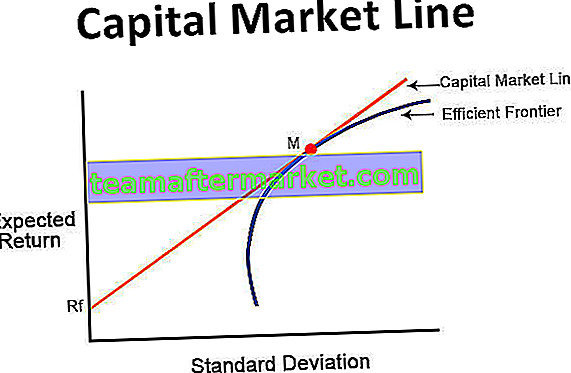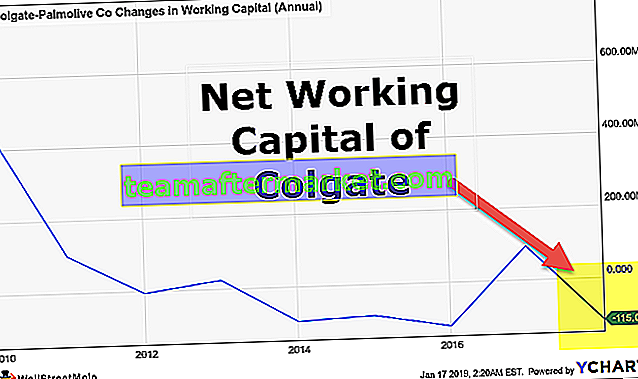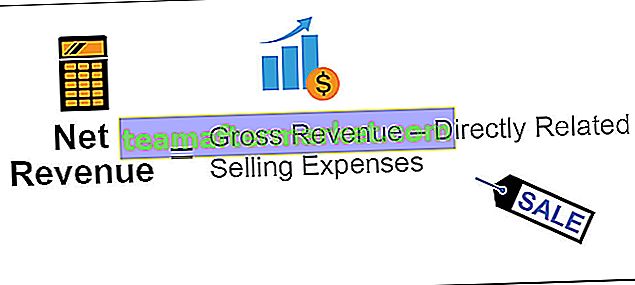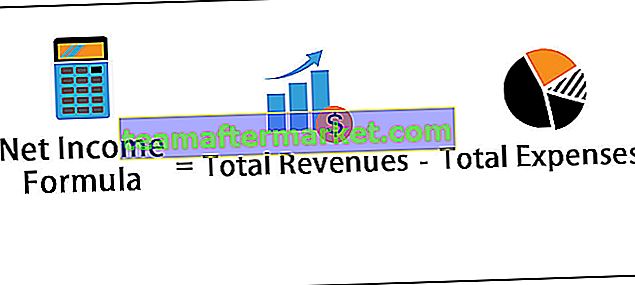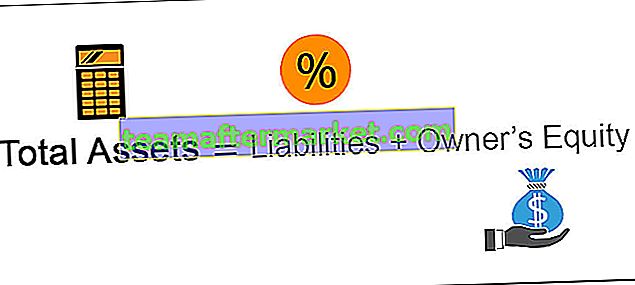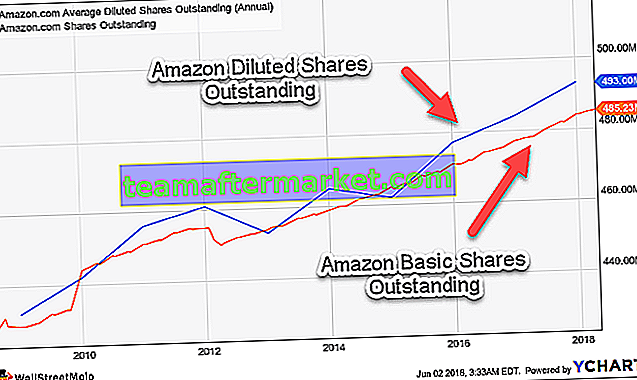MODE-Funktion in Excel
MODE-Funktion wird in Excel als statistische Funktion kategorisiert. In mathematischer Hinsicht gibt der MODE den MODE für einen bestimmten Datensatz zurück. Der Modus in Excel gibt den am häufigsten vorkommenden oder sich wiederholenden Wert in einem Array oder Datenbereich zurück.
MODUS Formel in Excel

Parameter
Die MODE-Formel enthält die folgenden Parameter. dh Nummer1 und [Nummer2] .
- number1: Dies ist ein Array der Zahlenparameter oder ein Satz von einem oder mehreren numerischen Werten, für die wir den Modus berechnen möchten.
- [number2]: Es handelt sich um ein Array optionaler Parameter
Wie verwende ich die MODE-Funktion in Excel?
Die MODE-Funktion in Excel ist sehr einfach und benutzerfreundlich. Lassen Sie uns die Funktionsweise der MODE-Funktion anhand einiger Beispiele verstehen. MODE Formula kann als Arbeitsblattfunktion und als VBA-Funktion verwendet werden.
Sie können diese MODE Function Excel-Vorlage hier herunterladen - MODE Function Excel-VorlageBeispiel 1
Betrachten wir einen bestimmten Satz von Zahlen, und wir müssen die MODE-Formel in Excel berechnen und dann die MODE-Formel auf die angegebenen Werte anwenden, wie in der folgenden Tabelle gezeigt.
= Die Ausgabe von MODE (A3: A22) beträgt 15.

Beispiel 2
Betrachten wir hier einen bestimmten Wertesatz. Der angegebene Datensatz enthält zwei logische Werte. Wenden Sie nun hier die MODE-Formel an. Die MODE-Funktion ignoriert den logischen Wert und gibt die Ausgabe zurück.
= MODE (C3: C22) und der Ausgang ist 15.

Beispiel 3
Im Beispiel der MODE-Formel haben wir einen Datensatz mit nicht numerischen Werten, leerem Wert und Null in den Daten. Die MODE-Funktion ignoriert einfach den leeren Wert des nicht numerischen Werts, betrachtet jedoch die Null als Wert und liefert den sich wiederholenden Wert aus dem angegebenen Wert Datensatz wie in der folgenden Tabelle gezeigt.
= MODE (E3: E22) und der Ausgang ist 15.

Beispiel 4
Im Beispiel der MODE-Formel haben wir einen bestimmten Datensatz in der horizontalen Tabelle und wenden die MODE-Funktion an, um die sich wiederholenden Werte aus dem angegebenen Datensatz zu erhalten.

Die MODE-Funktion kann als VBA-Funktion verwendet werden
Angenommen, wir haben die Datensätze im Excel-Bereich von A1 bis A10, dann können wir die MODE-Formel mit den angegebenen Datensätzen mithilfe der folgenden VBA-Funktionen berechnen
Sub MODEcal () // Startet den MODE-Funktionsumfang
Dim x als Bereich // deklariere den Bereich x und y
Dim MODE als Interger
setze x = Bereich (“A1: A10”) // setze Datensätze auf Bereich x.
MODE = Application.worksheetfunction.mode (x)
MsgBox MODE // druckt den MODE-Wert im Meldungsfeld.
End sub // Beende die MODE-Funktion
Wissenswertes über die MODE-Funktion in Excel
- Argumente können entweder Zahlen oder Namen, Arrays oder Referenzen sein, die Zahlen enthalten.
- Wenn ein Array oder Referenzargument Text, logische Werte oder leere Zellen enthält, werden die Werte von dieser Funktion ignoriert. Es sind jedoch alle Zellen mit dem Wert Null enthalten.
- Argumente, bei denen es sich um Fehlerwerte oder Text handelt, der nicht in Zahlen übersetzt werden kann, verursachen Fehler.
- Die MODE-Funktion über #NUM! Fehler, wenn die angegebenen Datensätze keine Duplikate / sich wiederholenden Werte enthalten, daher gibt es keinen Modus innerhalb der angegebenen Werte.
= MODE (A28: A37), da die MODE-Funktion des bereitgestellten Datensatzes durch # N / A-Fehler keine doppelten Werte enthält.

- Die MODE-Funktion durch #VALUE! Fehler, wenn ein Wert, der direkt an den MODE übergeben wird, nicht numerisch ist und auch nicht Teil eines Arrays ist. Nicht numerische Funktionen, die sich im Array von Werten befinden, werden von der MODE-Funktion ignoriert.
= MODE (C28: C37, "hdd")